・Sapacely Photo Taskアプリで、撮影時の画面表示では様々なモードに切り替えて撮影が可能です。
・THETA本体裏面についている液晶のアイコンで、現在のTHETAの状態がわかります。
【Sapacely Photo Taskアプリ撮影画面】
THETA接続後の撮影画面にて、撮影モードの変更などの操作が可能です。
 |
①残りの撮影可能枚数
残り枚数が少なくなると、接続や撮影時のエラーに繋がります。少なくなりすぎる前にTHETA公式アプリからか、PC接続にて画像の整理をお願いいたします。
②明るさ設定
画面中央のバーを左右に調整することで、画像の明るさの仕上がりを変更できます。
③THETAの電池残量
電池残量不足はエラーの原因になります。
適宜充電をお願いいたします。
④撮影モード変更
撮影時間帯や場面に合わせて、撮影モードを切り替えると手軽にきれいな写真が取れます。
・DR補正
→屋外で明暗差がある場所の撮影に適しています。
・ノイズ低減
→室内などの暗い場所の撮影に適しています
・HDR合成
→ご利用推奨モードで、デフォルトではこちらが設定されています。
自動的に明るさレベルの違う写真を同時撮影し、適切に合成してちょうどいい明るさに仕上げるモードです。
⑤ホワイトバランス調整
天候やお部屋の照明などの光の色味に合わせて
ホワイトバランスを調整できます。各アイコンについて詳しくは下記いたします。
⑥撮影中止
撮影タスク画面へ戻ります。
⑦シャッターボタン
⑧タイマー撮影
セルフタイマー機能です。
詳しい使い方はこちらをご参照ください。
|
【ホワイトバランス調整各アイコンの違い】
ホワイトバランス調整とは、画像の中の白が白に見えるように色味を調節することです。
例えば、暖色系の照明がつけられた部屋を撮影すると壁紙は黄色みがかって見えるものですが
その黄色みが白く見えるように画像内の色味のバランスを調整します。
 |
|
左から→
オート:自動的に調整します。
屋外:屋外(晴天)での撮影に合わせて調整されます。
日陰:屋外の日陰での撮影に合わせて調整されます。
曇天:屋外の曇天での撮影に合わせて調整されます。
白熱灯1:白熱灯(暖かいオレンジ味の光)の下での撮影に合わせて調整されます。
白熱灯2:[白熱灯1]に比べて赤みが残るように調整されます。
昼光色蛍光灯: 昼光色蛍光灯(自然光っぽい白系の光)の下での撮影に合わせて調整されます。
昼白色蛍光灯:昼白色蛍光灯(白っぽく青みがかった明るい光)の下での撮影に合わせて調整されます。
白色蛍光灯:白色蛍光灯の下での撮影に合わせて調整されます。
電球色蛍光灯:電球色蛍光灯の下での撮影に合わせて調整されます。
|
【THETA本体裏の液晶画面】
THETA自体の状態によって、接続や撮影にエラーが生じる可能性もございます。
以下の表示から、THETAの状態を確認してください。
※SC2の画面を参考にしています。出典:RICOH THETA SC2 使用説明書(外部リンク)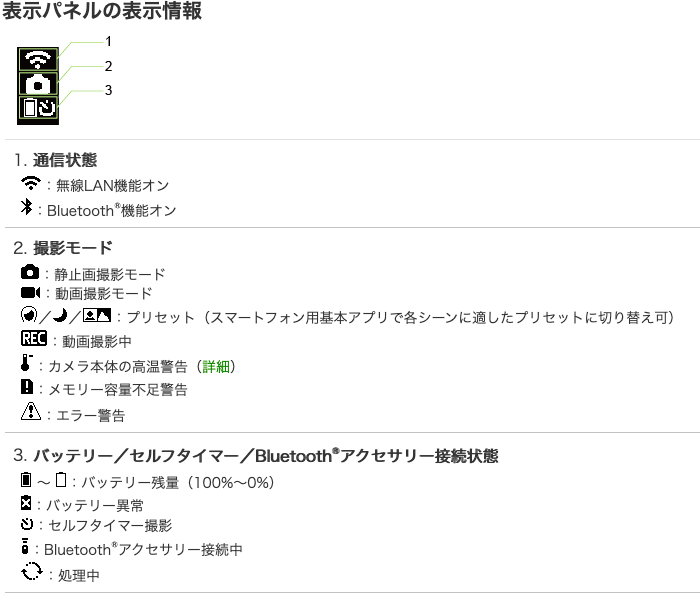
セルフタイマー利用中、カウントダウンの際は液晶全体に数字が表示されてカウントダウンします。
その他のRICOH THETAシリーズの詳細は以下をご参照ください。
・RICOH THETA 使用説明書(外部リンク)